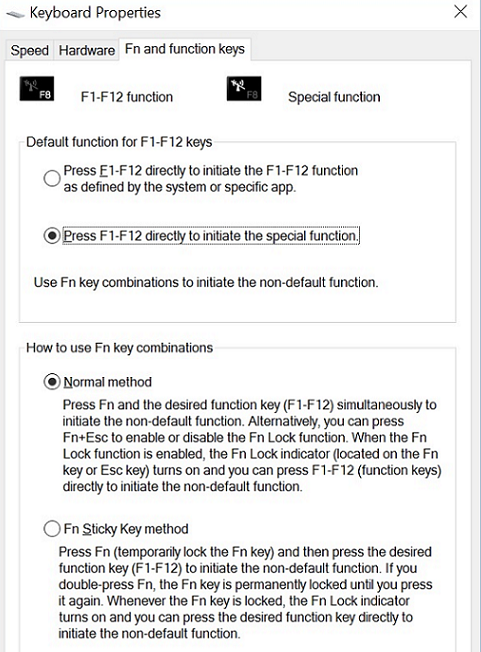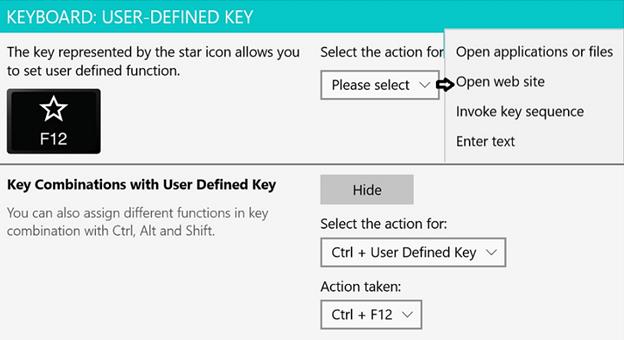مفاتيح وظيفة لوحة المفاتيح (Fn) لأنظمة 2017 - 10، 11
مفاتيح وظيفة لوحة المفاتيح (Fn) لأنظمة 2017 - 10، 11
مفاتيح وظيفة لوحة المفاتيح (Fn) لأنظمة 2017 - 10، 11
الوصف
Lenovo ThinkPad قد غيرت بعض وظائف مفاتيح صف الوظائف على لوحة المفاتيح. تحقق من دليل المستخدم للحصول على معلومات حول نموذج معين. إذا كانت مفاتيح الوظائف لا تعمل، انظر مفاتيح الوظائف لا تعمل.
العلامات التجارية المعمول بها
ThinkPad
الأنظمة المعمول بها
- L470
- L570
- P51
- P51s
- P71
- T470
- T470p
- T470s
- T570
- X1 كربون الجيل الخامس (20K3، 20K4)
- X1 Yoga الجيل الأول (20FQ، 20FR)
- X270
- Yoga 370
أنظمة التشغيل
- مايكروسوفت Windows 10
- مايكروسوفت Windows 11
الحل
Windows مفتاح الشعار (الشكل 1 أعلاه):
اضغط على Windows مفتاح الشعار لفتح قائمة ابدأ. للحصول على معلومات حول استخدام Windows مفتاح الشعار مع مفاتيح أخرى، انظر نظام معلومات المساعدة لنظام التشغيل Windows.
مفتاح Fn ومفاتيح الوظائف (الشكل 2 و3 أعلاه):
استخدم الخطوات التالية لتكوين مفتاح Fn ومفاتيح الوظائف في نافذة خصائص لوحة المفاتيح:
- ابحث عن لوحة التحكم وحددها.
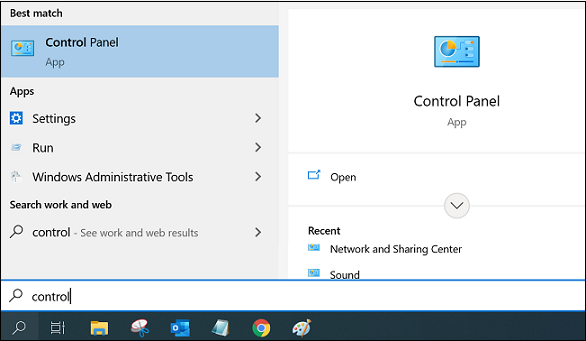
- قم بتغيير عرض لوحة التحكم من فئة إلى أيقونات كبيرة أو أيقونات صغيرة.
- انقر على لوحة المفاتيح.
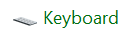
- في نافذة خصائص لوحة المفاتيح، انقر على علامة التبويب مفاتيح Fn ومفاتيح الوظائف.
- حدد الخيارات المفضلة.
FN + ESC + قم بتبديل وظيفة المفتاح بين وظائف F1–F12 ووظيفة خاصة مطبوعة كأيقونة على كل مفتاح. عندما يكون مؤشر قفل Fn مطفأ، يمكنك استخدام الوظيفة الافتراضية. يمكن تغيير الوظيفة الافتراضية في نافذة خصائص لوحة المفاتيح.
F1: كتم أو إلغاء كتم الصوت من مكبرات الصوت. عندما يكون الصوت مكتومًا، يكون المؤشر على المفتاح مضاءً. إذا كان الصوت مكتومًا عند إيقاف تشغيل الكمبيوتر، سيبقى الصوت مكتومًا عند تشغيل الكمبيوتر. لتشغيل الصوت، اضغط على F2 أو F3.
F2: تقليل مستوى صوت مكبرات الصوت.
F3: زيادة مستوى صوت مكبرات الصوت.
F4: كتم أو إلغاء كتم الصوت من الميكروفونات. عندما يكون الصوت مكتومًا، يكون المؤشر على المفتاح مضاءً.
F5: تعتيم شاشة الكمبيوتر (LCD).
F6: زيادة سطوع شاشة الكمبيوتر (LCD).
F7: إدارة الشاشات الخارجية لتمكين النسخ أو سطح المكتب الممتد.
F8: تمكين أو تعطيل الميزات اللاسلكية المدمجة.
F9: وظيفة متعددة حسب نظام التشغيل المثبت:
– Windows 10: فتح نافذة الإعدادات.
F10: بالنسبة لـ Windows 10، تمكين أو تعطيل الميزات اللاسلكية المدمجة.
F11: فتح صفحة إعدادات لوحة المفاتيح.
F12: بالنسبة لـ Windows 10، يستدعي المفتاح الوظيفة المحددة من قبل المستخدم. لتحديد أو تغيير الإجراء لمفتاح F12، قم بما يلي:
- افتح برنامج Lenovo الإعدادات.
- انقر على أيقونة الإدخال.
- حدد قسم لوحة المفاتيح: مفتاح مُعرف من قبل المستخدم واتبع التعليمات على الشاشة لإكمال الإعداد.
في صفحة الإدخال، يمكنك أيضًا تحديد وظائف مختلفة لمجموعات المفاتيح مع F12، مثل Shift + F12، Alt + F12، أو Ctrl + F12.
FN + PrSc • فتح برنامج أداة القص. لمزيد من المعلومات، انظر كيفية أخذ لقطة شاشة باستخدام أداة القص في Windows 10.
تركيبات المفاتيح:
Fn + B: هذه التركيبة لها نفس وظيفة مفتاح Break على لوحة مفاتيح خارجية تقليدية.
Fn + K: هذه التركيبة لها نفس وظيفة مفتاح ScrLK أو Scroll Lock على لوحة مفاتيح خارجية تقليدية.
Fn + P: هذه التركيبة لها نفس وظيفة مفتاح Pause على لوحة مفاتيح خارجية تقليدية.
Fn + S: هذه التركيبة لها نفس وظيفة مفتاح SysRq على لوحة مفاتيح خارجية تقليدية.
Fn + 4: اضغط على Fn+4 لوضع الكمبيوتر في وضع السكون. لإيقاظ الكمبيوتر، اضغط على أي مفتاح أو زر الطاقة.
Fn + شريط المسافة: إذا كان الكمبيوتر يدعم إضاءة خلفية للوحة المفاتيح، اضغط على Fn + شريط المسافة للتبديل بين حالات إضاءة لوحة المفاتيح المختلفة (مطفأة، منخفضة، أو عالية).
المقالات ذات الصلة
ملاحظاتك تساعد على تحسين التجربة الشاملة